Con Adobe Media Encoder 2020 ottieni un potente strumento per elaborare in modo efficiente i tuoi progetti multimediali. In questa guida ti mostrerò come aggiungere i progetti e metterli in coda. In questo modo puoi organizzare al meglio il tuo lavoro e mantenere il controllo sui tuoi progetti.
Punti chiave:
- Puoi aggiungere i progetti da diverse fonti, inclusi file dal tuo computer e sequenze da After Effects o Premiere Pro.
- Il drag-and-drop è un metodo semplice per integrare i progetti nell'Encoder multimediale.
- Il browser multimediale consente di selezionare appositamente cartelle e file da mettere in coda.
Istruzioni passo dopo passo
Aggiungere progetti via file
Per integrare un progetto nell'Adobe Media Encoder, inizia con il metodo classico dell'aggiunta di file. Fai clic sul pulsante "Aggiungi file" per aprire una finestra di selezione. Qui puoi scegliere il file che desideri elaborare. Questo verrà quindi inserito in coda.
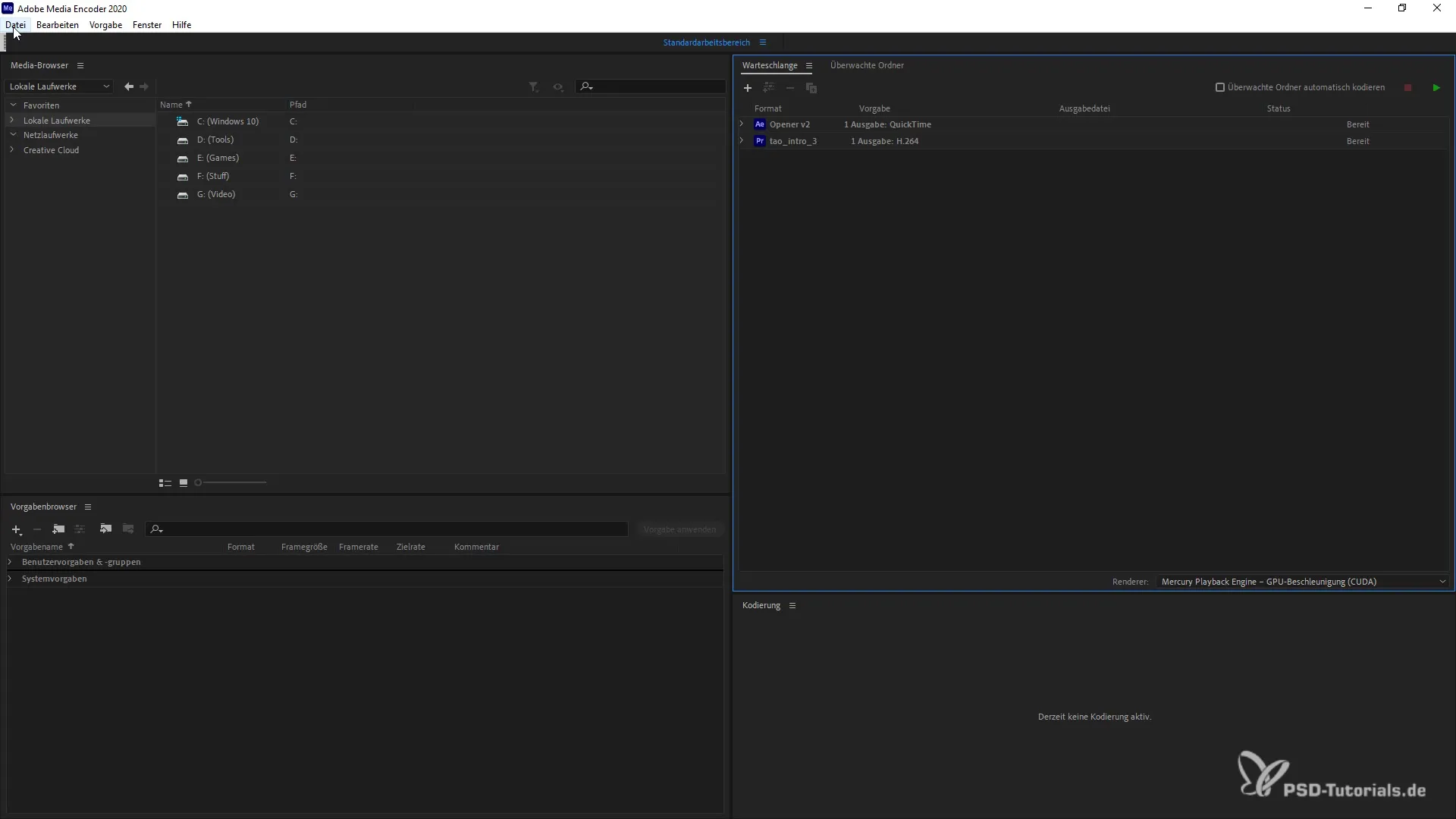
Aggiungere sequenze da After Effects o Premiere Pro
Un'altra opzione è aggiungere sequenze esistenti da After Effects o Premiere Pro. Questo ti consente di caricare direttamente nel Encoder contenuti già modificati e di continuarne l'elaborazione. Assicurati di selezionare la sequenza corretta e di aggiungerla in coda.
Integrare una cartella di progetto tramite drag-and-drop
Puoi anche trascinare e rilasciare un'intera cartella di progetto nell'Encoder multimediale. Per farlo, apri la cartella corrispondente sul tuo computer e trascinala semplicemente nella finestra dell'Encoder. Il progetto sarà riconosciuto e potrai usarlo immediatamente. Questo metodo è particolarmente utile se desideri caricare più file contemporaneamente.
Utilizzo del browser multimediale
Un altro metodo efficiente è l'uso del browser multimediale nell'Adobe Media Encoder. Questo ti consente di navigare in modo mirato nelle tue cartelle. Seleziona l'elemento desiderato e aggiungilo in coda trascinandolo. Questa funzionalità offre maggiore controllo sulla selezione e semplifica il lavoro con molti progetti contemporaneamente.
Gestione e personalizzazione dei progetti
Una volta che i progetti sono in coda, hai la possibilità di gestirli secondo le tue preferenze. Puoi cambiare l'ordine, eliminare progetti o regolare le impostazioni per ciascun singolo elemento. In questo modo tutto rimane ordinato e mantieni il controllo sull'avanzamento del tuo lavoro.
Rendering dei progetti
Dopo aver aggiunto i progetti desiderati alla coda, resta solo il passaggio del rendering. Qui selezioni le impostazioni appropriate e avvii il processo di rendering. Assicurati di impostare le opzioni di codec e le cartelle di output in modo che corrispondano alle tue esigenze. Buon lavoro!
Sommario
I passaggi per la gestione efficace dei tuoi progetti nell'Adobe Media Encoder sono semplici e portano a un editing ottimizzato. Con le giuste tecniche, puoi lavorare rapidamente ed efficacemente sui tuoi video.
Domande frequenti
Come posso aggiungere un file all'Adobe Media Encoder?Fai clic sul pulsante "Aggiungi file" e seleziona il file desiderato.
Posso aggiungere sequenze da After Effects?Sì, puoi aggiungere sequenze o composizioni direttamente da After Effects o Premiere Pro.
Come posso utilizzare il trascinamento per aggiungere progetti?Trascina semplicemente la cartella del progetto dalla tua finestra dei file nella finestra di Media Encoder.
Cos'è il browser multimediale?Il browser multimediale è uno strumento nell'Adobe Media Encoder che ti consente di selezionare specificamente cartelle e file.
Come gestisco la coda in Media Encoder?Puoi personalizzare i progetti nella coda, cambiare il loro ordine o eliminarli.


